Uso de la aplicación de vista previa de escritorio remoto de Windows Phone 8.1

Microsoft creó su aplicación de vista previa de Escritorio remoto para Windows Phone 8.1. Es gratis y te permite conectarte a una PC remota cuando estás en apuros y sobre la marcha.
Microsoft lanzó una aplicación de Vista previa de escritorio remotopara Windows Phone 8.1 recientemente. Es gratis y le permite conectar su teléfono a una PC remota a través de una red local o desde la web. Aunque es una versión preliminar y no incluye todo lo que esperaría de una aplicación de escritorio remota, sigue siendo útil en caso de necesidad. Aquí le mostramos cómo configurar una computadora para recibir conexiones remotas y usar la aplicación de escritorio remoto.
Configurar Windows para aceptar conexiones remotas
En su PC con Windows, debe configurarlo para aceptar conexiones remotas entrantes. En Windows 8.1, haga clic con el botón derecho en Esta PC, o Computadora en Windows 7, luego haga clic en Propiedades.
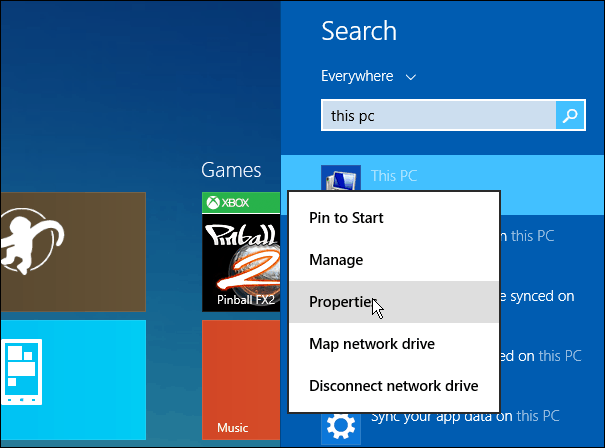
En la siguiente pantalla que aparece, haga clic en Configuración remota en el panel izquierdo. Eso se abre Propiedades del sistemay desde allí marque "Permitir conexiones remotas a esta computadora " y para un control de seguridad mejorado "Permitir conexiones solo desde computadoras que ejecutan Escritorio remoto con autenticación de nivel de red " luego haga clic en Aceptar.
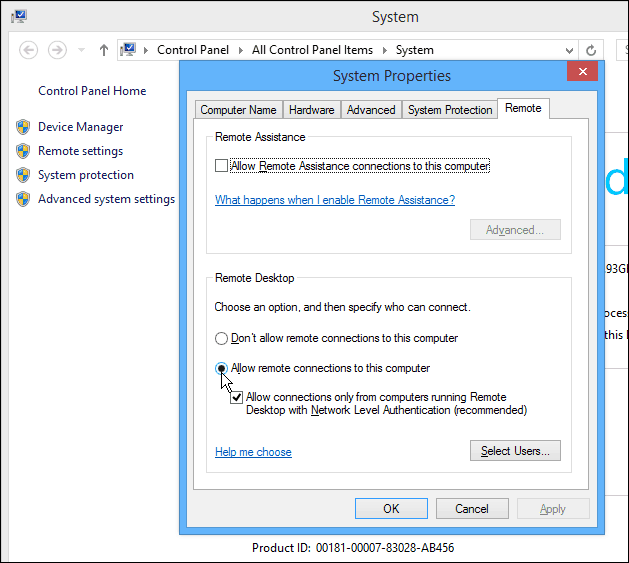
No es que tenga que hacer esto en cada WindowsPC a la que desea acceder de forma remota. De hecho, en cualquier servidor o computadora que desee usar de forma remota, los pasos anteriores son dónde comenzar. Para obtener más información sobre el Protocolo de escritorio remoto (RDP), lea las otras guías útiles:
- Uso de escritorio remoto en Windows 8.x
- Habilitar RDP en Windows 7
- Haga que su RDP ejecute la sesión más rápido en Windows 7
- RDP de Windows a Mac
Escritorio remoto de Windows Phone 8.1
Ahora en su teléfono está descargando el control remotoAplicación de escritorio de la tienda de aplicaciones de Windows Phone: es gratis. Después de descargarlo, adelante, ejecútelo y luego ingrese el nombre de host o la dirección IP de la PC a la que desea conectarse. Deberá ingresar sus credenciales de administrador y marcar la casilla para recordar sus credenciales de inicio de sesión o configurarlo para ingresarlas cada vez. En Opciones avanzadas, puede configurar un nombre descriptivo, reproducir sonidos en su teléfono y más.
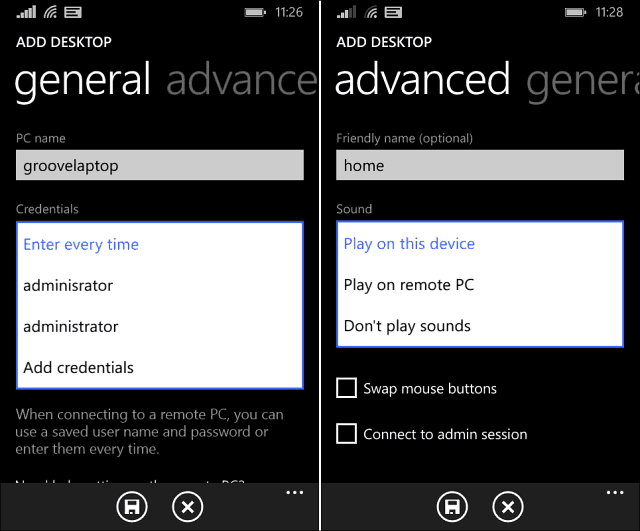
Aquí puedes ver que ya he agregado un par decomputadoras, así como mi Windows Home Server. Cuando intente conectarse por primera vez, recibirá el mensaje que se muestra a continuación que quiere que verifique el Certificado de PC. Si eres lo suficientemente geek como para acceder a tus computadoras, voy a asumir que estás accediendo a la correcta. Marque la casilla para no volver a preguntar, luego toque Conectar.
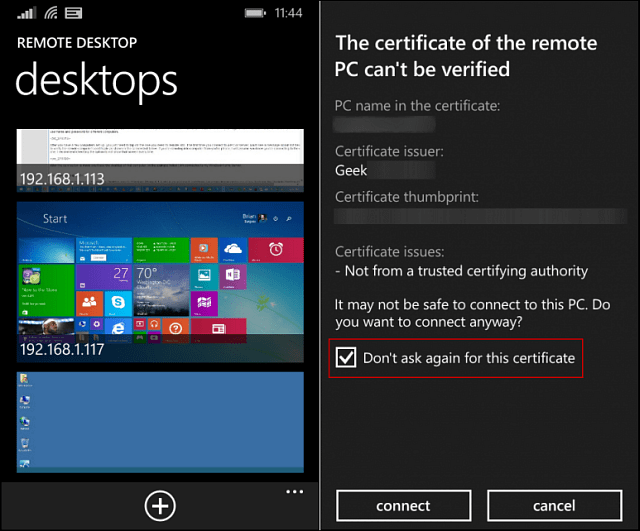
Una vez realizada la conexión, la pantalla del teléfono se moverá a la vista horizontal de forma predeterminada. Luego verá la IP o el nombre de la computadora ubicada en la parte superior.
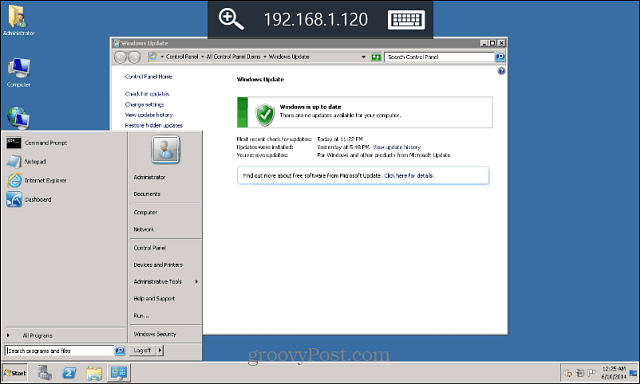
Para acercar cualquier parte de la pantalla, toque elicono de lupa El zoom es útil cuando necesita leer texto o seleccionar un objetivo pequeño en el escritorio al que está conectado. Al tocar el teclado se mostrará el teclado en pantalla.
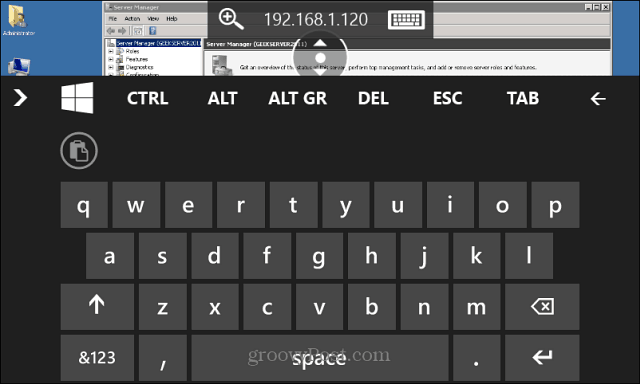
Toque en el medio de la barra de herramientas superior para mostrar unbarra lateral que le permite activar y desactivar el puntero del mouse. Para desconectarse de la computadora remota, toque el botón Atrás físico en su teléfono dos veces.
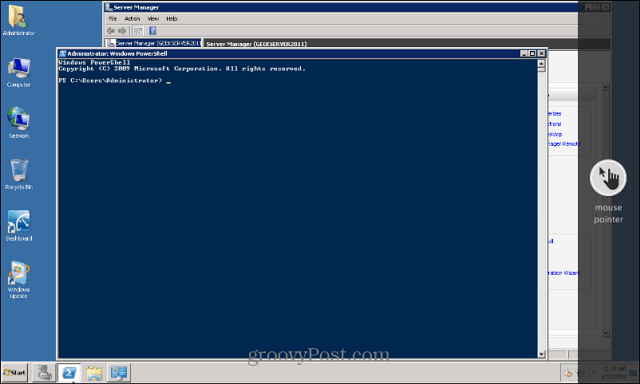
Resumiendo
Solo probé esto en mi red doméstica yfuncionó lo suficientemente bien. Si desea configurar esto para acceder a las computadoras de su trabajo, deberá hablar con su departamento de TI y ver si es posible. Hay algunas cosas que aún no son compatibles con esta aplicación. Recuerde que es la versión de Vista previa. De acuerdo con Microsoft:
¡Este es sólo el comienzo! Esté atento a futuras actualizaciones donde agregaremos nuevas y emocionantes características que incluyen mejoras centradas en la empresa, como Remote Desktop Gateway y RD Connection Broker, soporte de VPN y recursos remotos (RemoteApp y conexiones de escritorio). La disponibilidad general está prevista para finales de este año.
No esperes obtener mucha productividadhecho esto, teniendo en cuenta la pequeña pantalla del teléfono. Eso es a menos que tenga un Nokia Lumia Icon con una pantalla de 5 pulgadas o el Nokia Lumia 1520 aún más grande con una pantalla de 6 ". A medida que Windows Phone 8.1 se convierta en "oficial" y lleguen más actualizaciones, espere que la aplicación de Escritorio remoto mejore con el tiempo.
![Habilitar remotamente Remote Desktop XP o Server 2003 [Cómo hacer]](/images/xp/remotely-enable-remote-desktop-xp-or-server-2003-how-to.png)

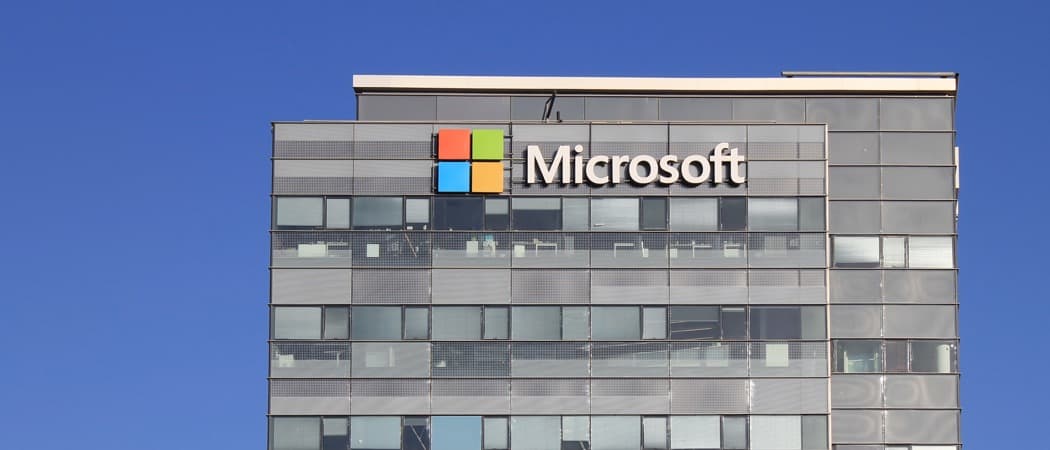







Deja un comentario